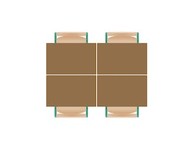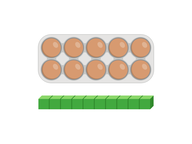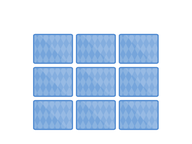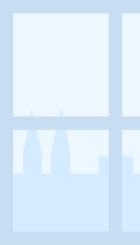
Ekspertise i multiplikations- og divisionsfakta
Tid elever, mens de øver multiplikation og divisionsfakta.
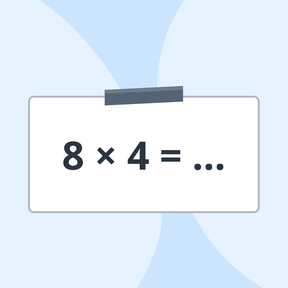
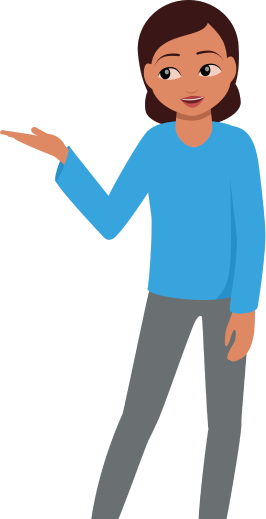
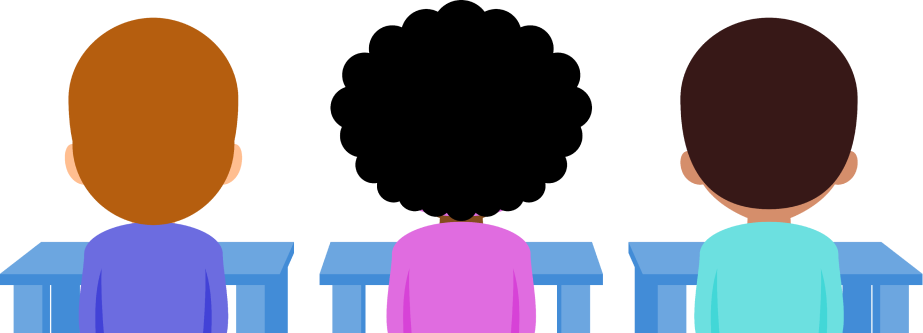
8.000 skoler
92.000 lærere
1.600.000 elever
Generelt
Brug dette interaktive værktøj til at hjælpe eleverne med at øve multiplikation og division med multiple choice eller åbne spørgsmål. Elever forsøger at løse så mange problemer som muligt inden for den afsatte tid. Vælg de tal, du vil øve med, og om du vil øve multiplikation, division eller begge dele.
Indstillinger
Tilstand:
I "Åben svar"-tilstand skal du klikke på kortet for at afsløre svaret på hvert problem. Når tiden løber ud, vil du kunne se, hvor mange øvelser der blev gennemført.
I "Multiple choice"-tilstand vil et udvalg af svarmuligheder blive vist, og du skal klikke på det rigtige svar. Hvis et forkert svar er valgt, bliver svarmuligheden rød, og du kan prøve igen. Hvis der vælges et andet forkert svar, bliver kortet også rødt, og det rigtige svar afsløres. Når tiden løber ud, kan du se, hvor mange problemer der blev besvaret rigtigt eller forkert.
Multiplikation eller division:
Vælg at vise enten multiplikations- eller divisionsøvelser, eller begge dele blandet sammen.
Rækkefølge:
Her kan du vælge i hvilken rækkefølge øvelserne skal vises.
- Stigende rækkefølge: Vis øvelser i stigende rækkefølge. For eksempel 1×2, 2×2, 3×2 osv. eller 2÷2, 2÷4, 2÷6 osv.
- Faldende rækkefølge: Vis øvelser i faldende rækkefølge. For eksempel 10×2, 9×2, 8×2 osv. eller 20÷2, 18÷2, 16÷2 osv.
- Tilfældig: Øvelser vises i tilfældig rækkefølge.
Gang eller divider med:
Vælg hvilke tal du vil øve dig med. Du kan vælge mellem 1 til 12 og derefter 15, 20 og 25.
Antal svarmuligheder:
Vælg mængden af mulige svarmuligheder i multiple choice-tilstand. Vælg mellem 2 til 6 svarmuligheder.
Aktivitetsvarighed (i minutter):
Hvor længe ønsker du, at aktiviteten skal vare? Vælg mellem minimum 30 sekunder til maks. 10 minutter.
Baggrund:
Til sidst skal du vælge mellem forskellige farverige baggrunde, der skal vises, og klik på "Gem" for at komme i gang!
Forklaring
Klik på "Spil" på startsiden for at begynde øvelsen. En nedtælling fra 3 vises før øvelserne begynder.
Når du er færdig, klik enten på "Liste over øvelser" for at se en oversigt over alle de matematikopgaver, der blev vist, eller vælg at spille igen!
Tips:
Gør det til et spil. Opret for eksempel grupper og lad en spiller i hver gruppe vælge svar, mens de andre hjælper. Eller lad eleverne stå på række og lade dem løse et problem ved tavlen én ad gangen.
Sæt en farverig baggrund. I indstillingerne kan du vælge mellem en række forudvalgte baggrunde. Hvis du vælger muligheden "Transparent", kan du indstille dit eget baggrundsbillede fra værktøjslinjen på tavlen.
Hvad lærere siger
Opdag mere!
Om Gynzy
Gynzy er en online-undervisningsplatform for interaktive whiteboards og skærme i skoler.
Med fokus på folkeskolen gør Gynzys whiteboard, digitale værktøjer og aktiviteter det nemt for lærere at spare tid på at forberede timer, øge elevernes engagement og gøre klasseledelsen mere effektiv.